概述
结合实际需求,遇到单硬盘信创电脑需要安装Windows10+麒麟(Kylin)双系统的场景,其整个过程是先安装Windows10,再安装麒麟Kylin,这里记录一下整个安装过程用于记录和经验分享。
准备工作
- 备份数据:在进行任何操作之前,请务必备份重要数据,以防在安装过程中出现意外情况导致数据丢失。
- 硬件要求:
- 硬盘空间:建议为Windows 10预留至少40GB的空间。
- 内存:建议至少4GB以上。
- CPU:支持64位操作系统。
- 工具准备:
- Windows10系统镜像
- 麒麟操作系统镜像
- U盘(建议容量至少4GB)
- PE启动盘
安装Windows10系统
使用PE正常安装Windows10系统,安装期间将多次重启系统,直至进入桌面,(安装过程简略带过)。
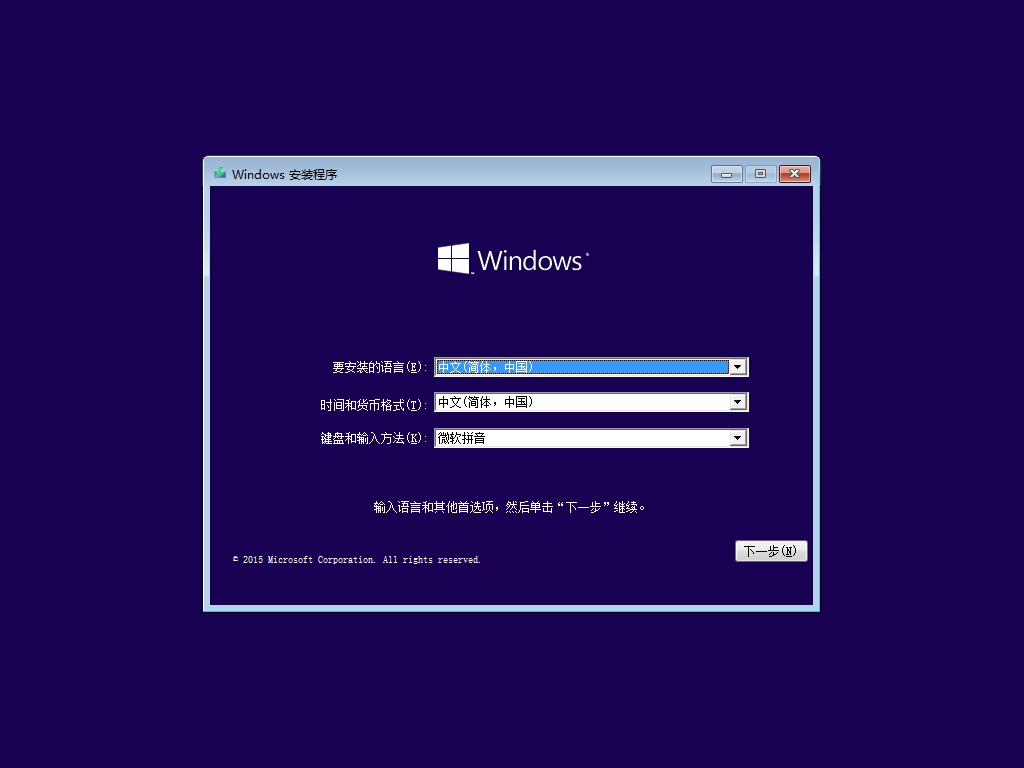
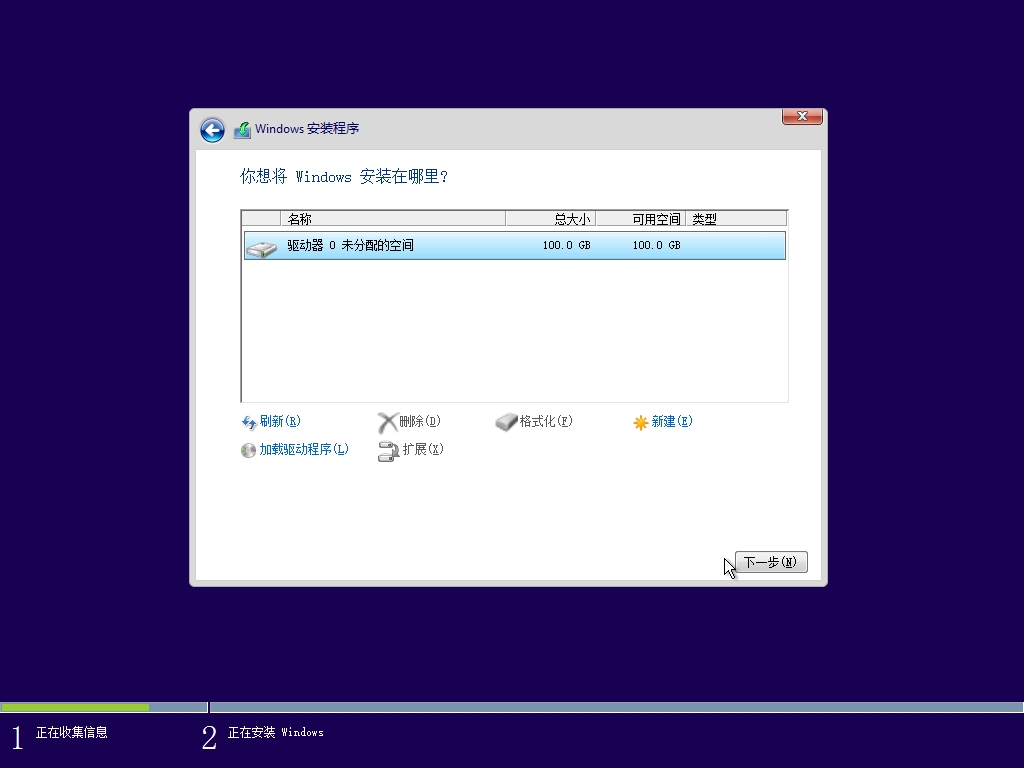
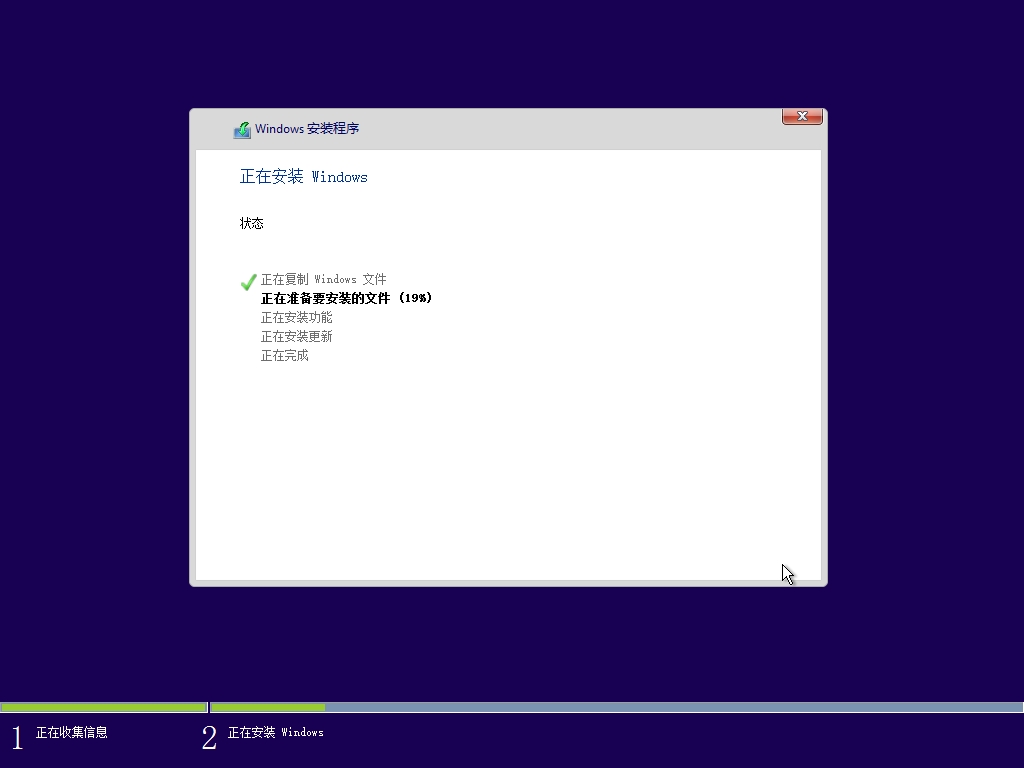
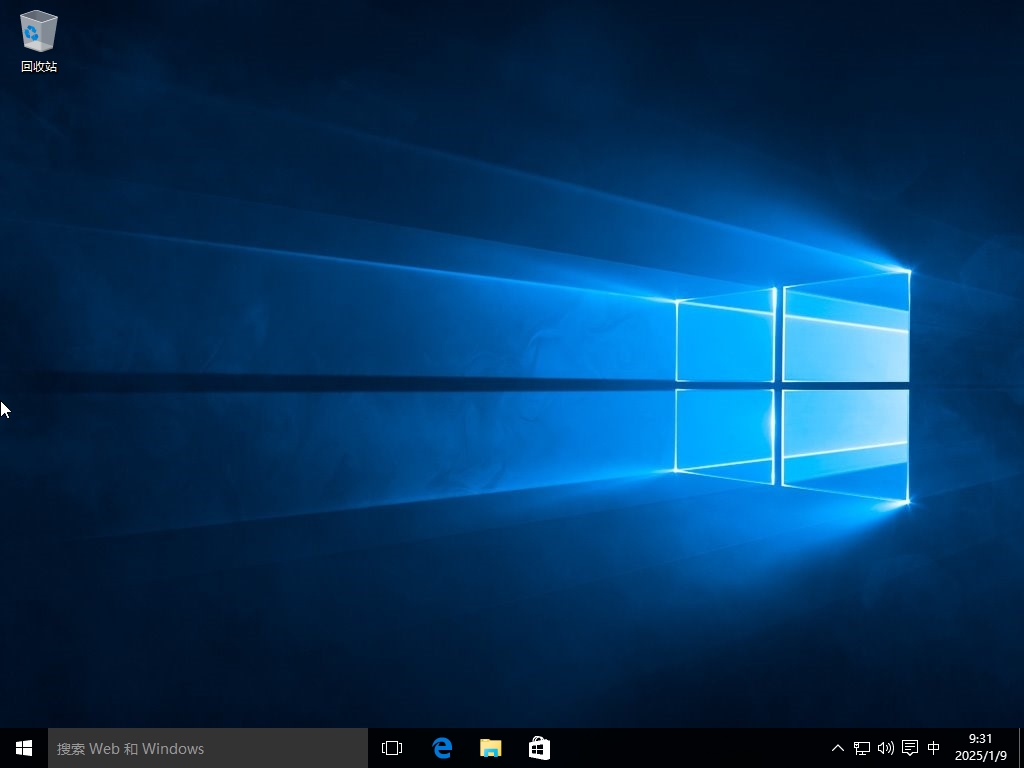
分区准备
将已经完成安装的Windows10系统中,使用Windows自带的磁盘管理或者分区工具(如DiskGenius)对硬盘进行分区,创建一个用于安装麒麟系统的分区,并预留足够的空间给Windows 10。
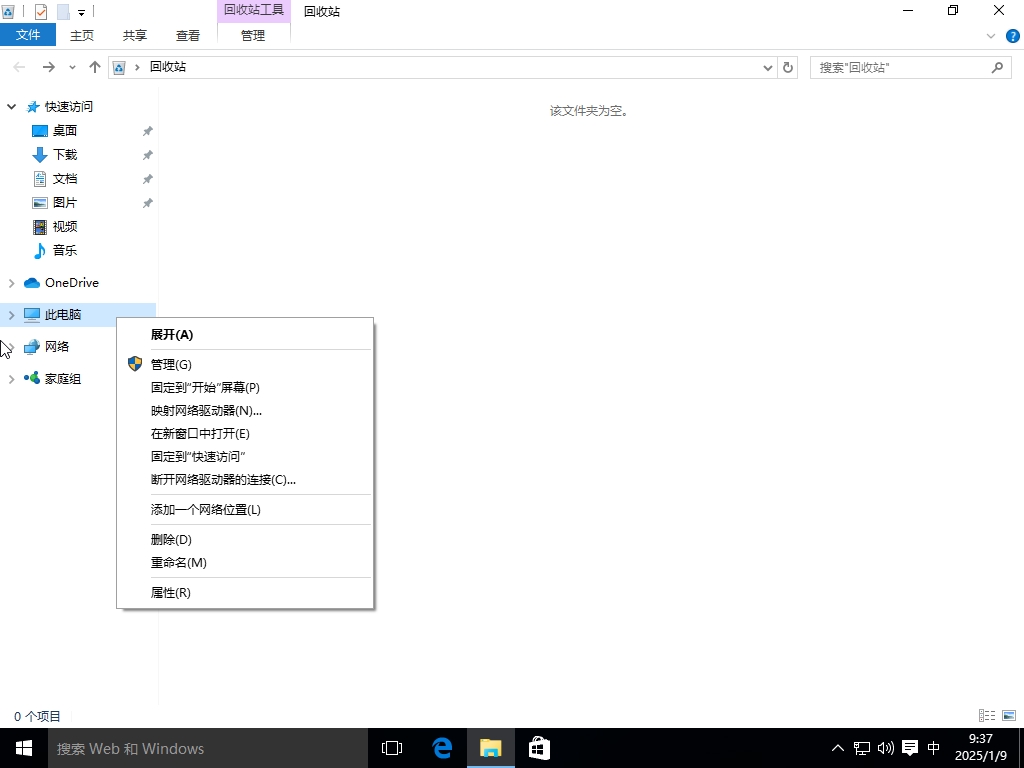

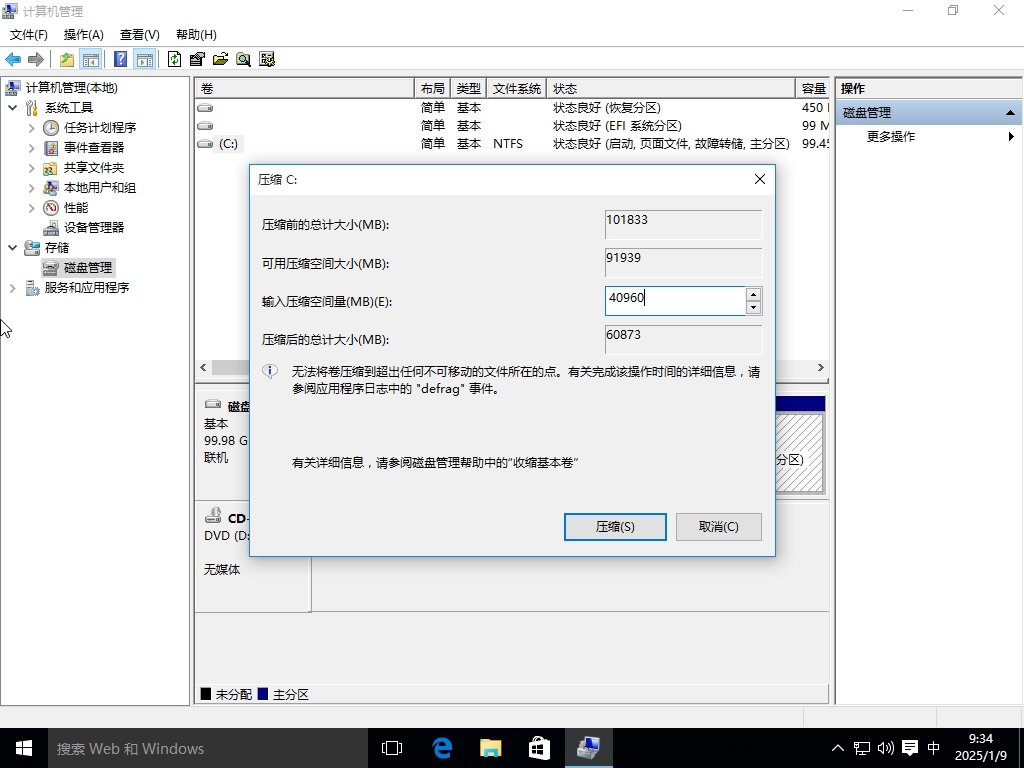
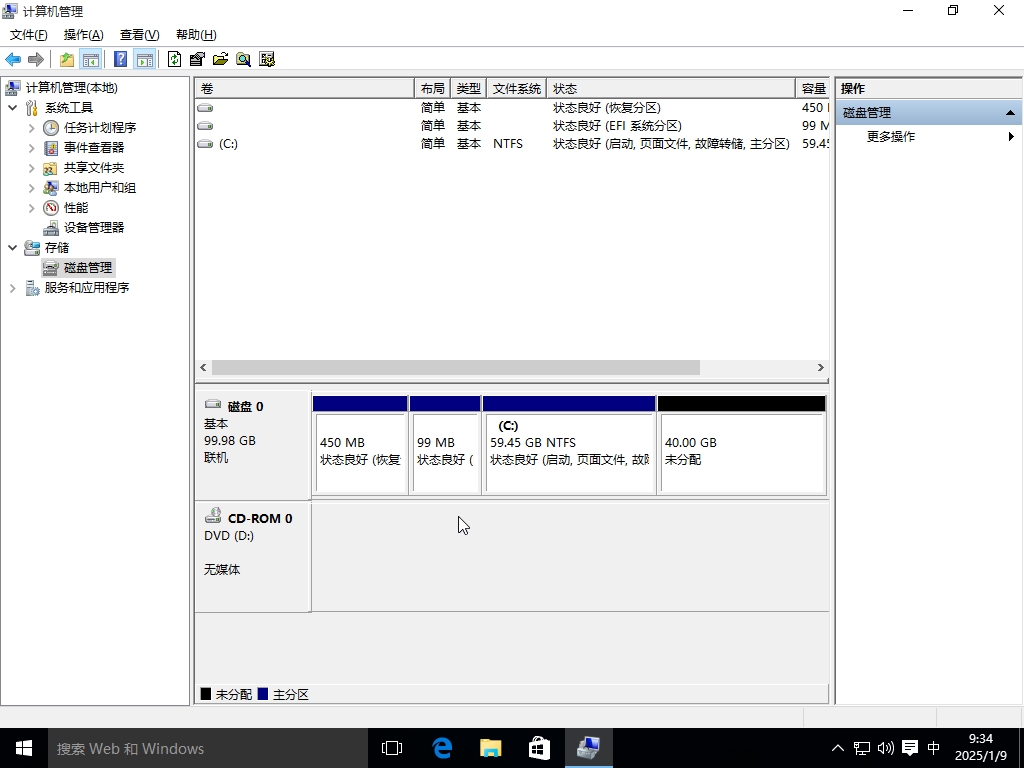
安装麒麟系统
将麒麟操作系统镜像写入优盘,并将计算机从优盘启动,开始执行麒麟系统安装引导。
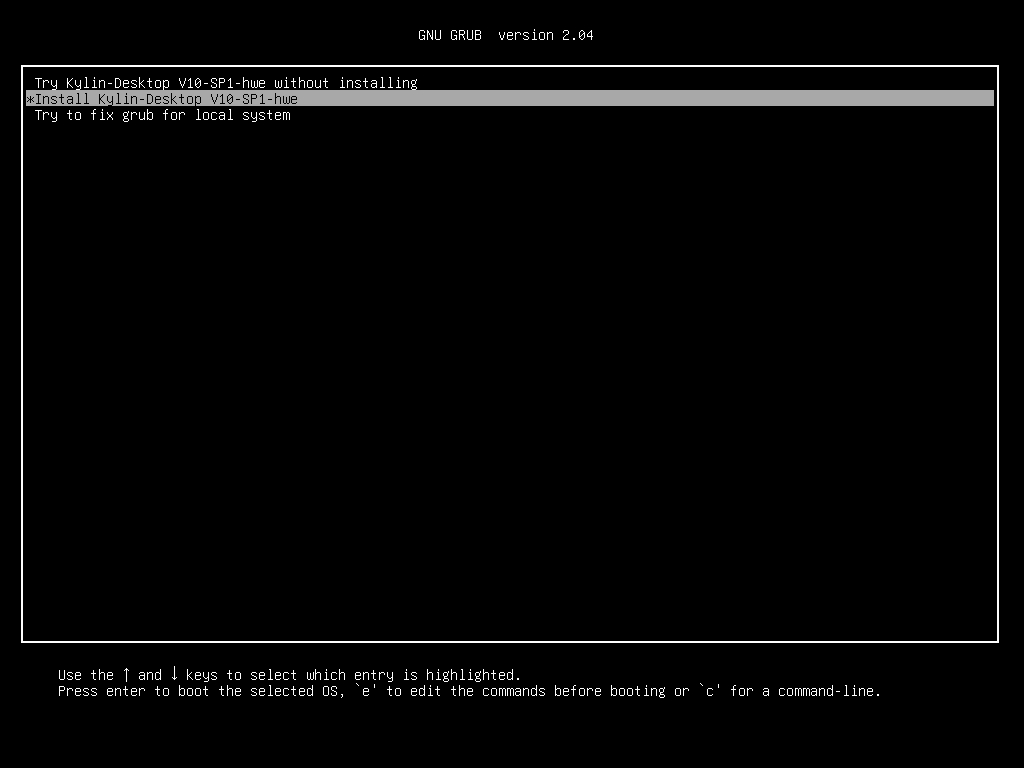
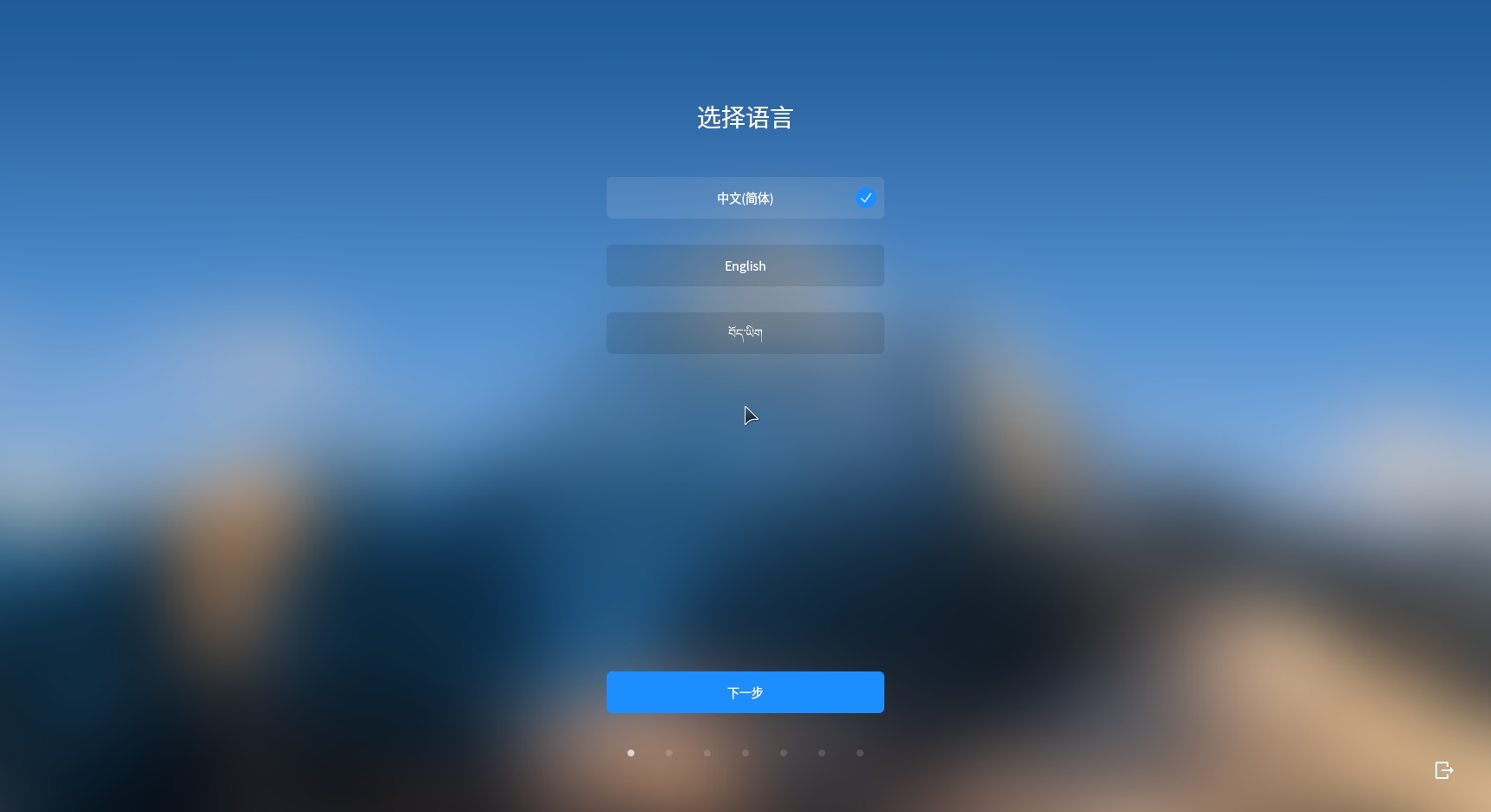
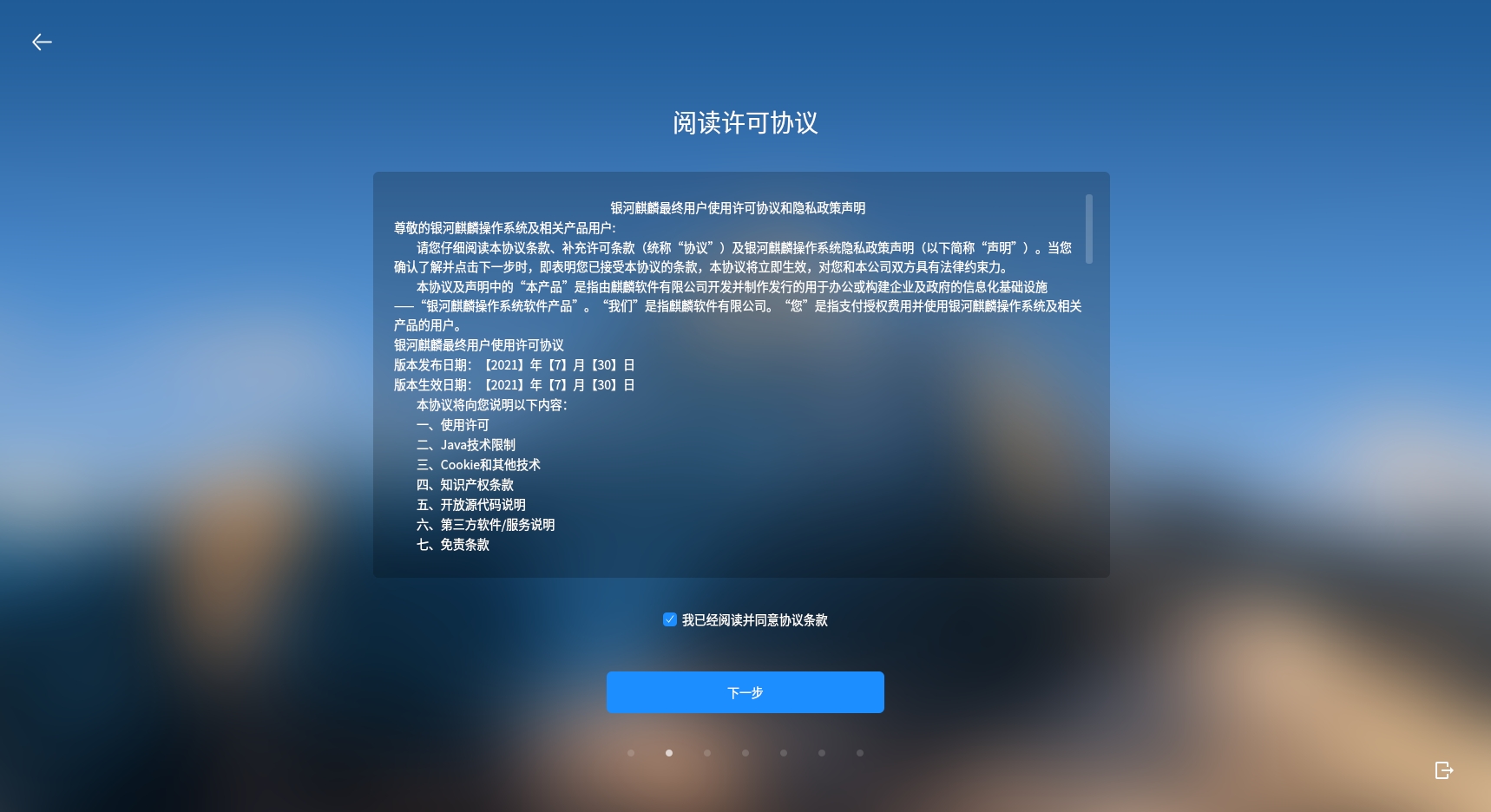
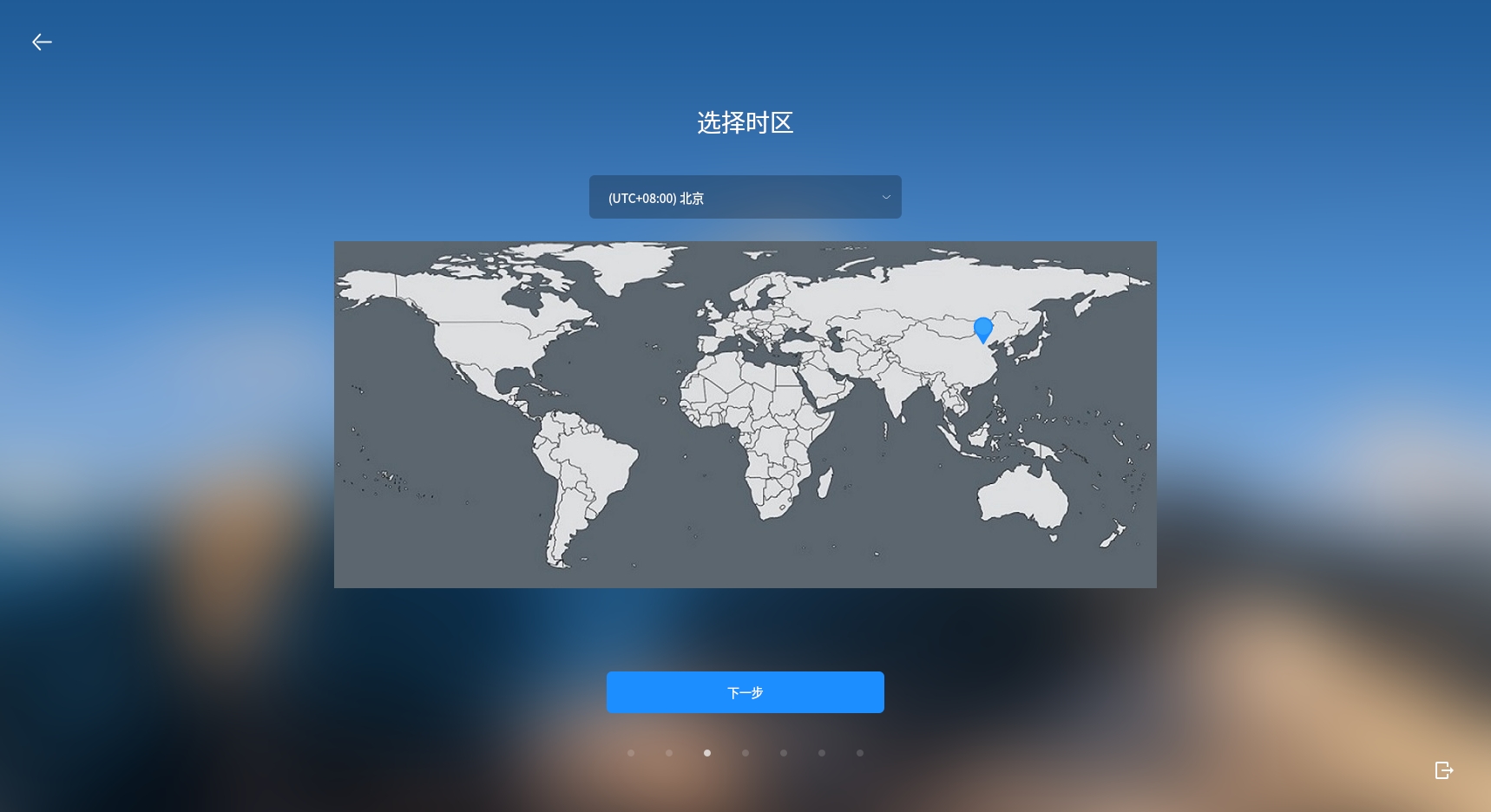
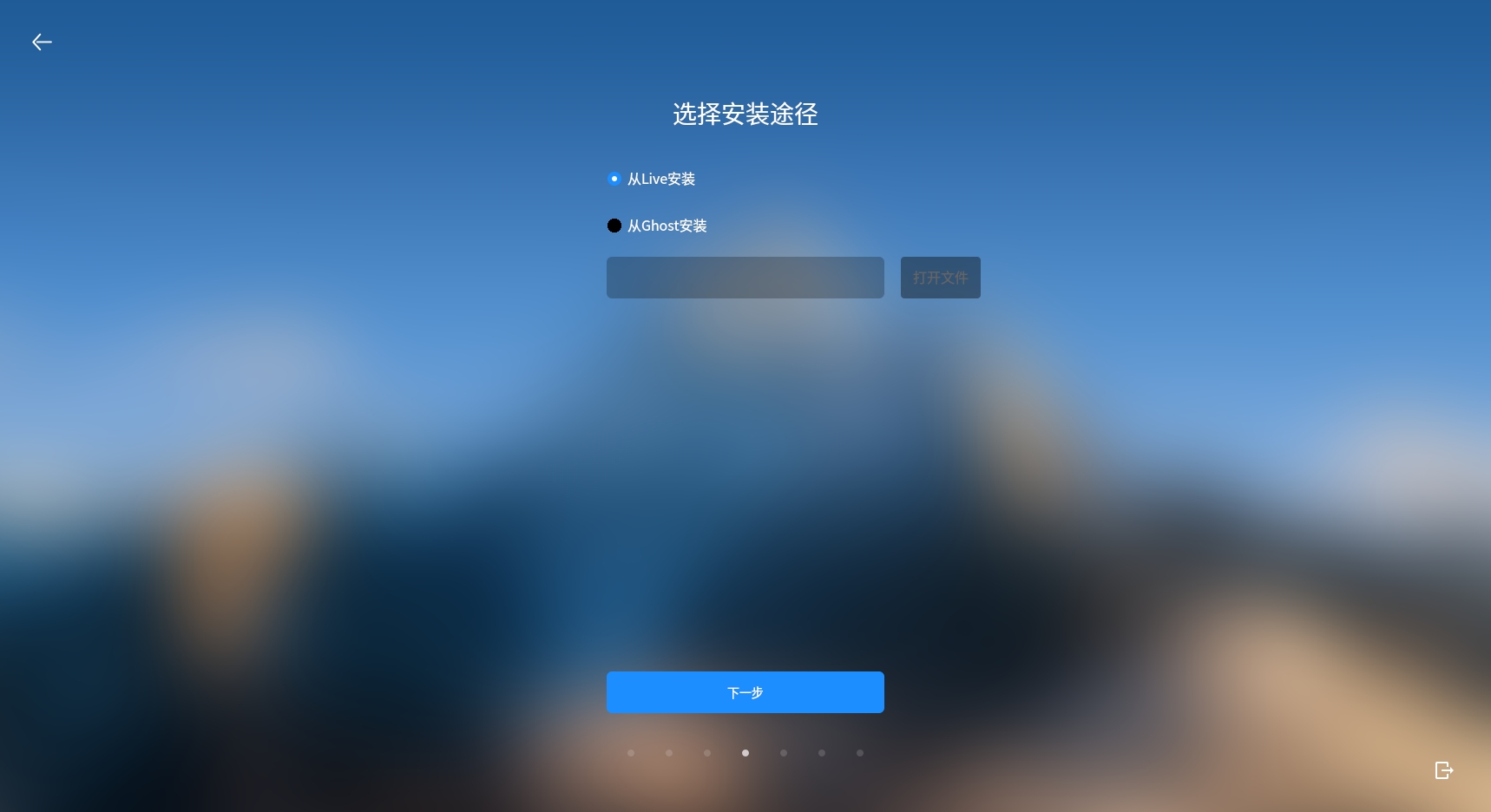
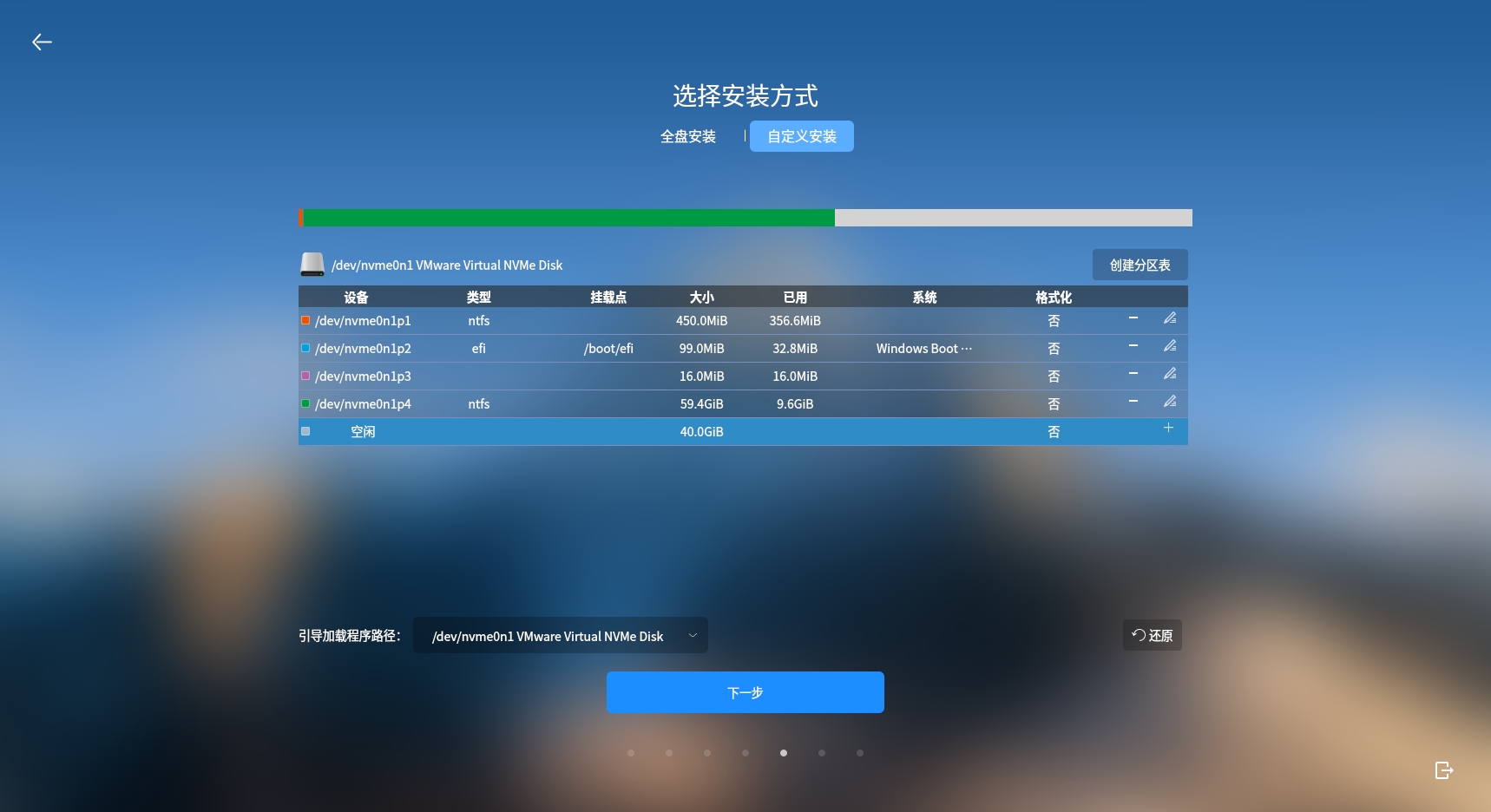
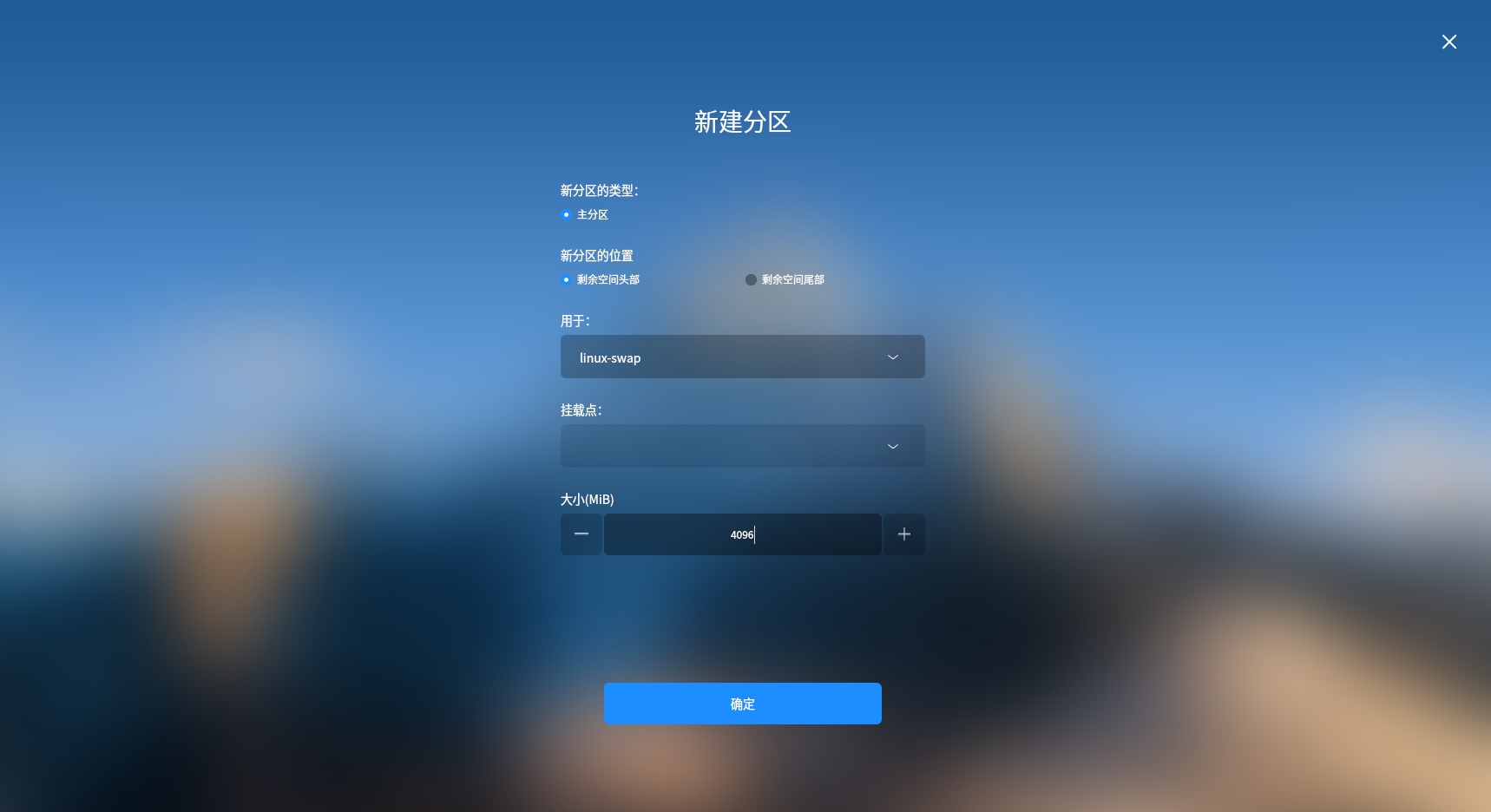
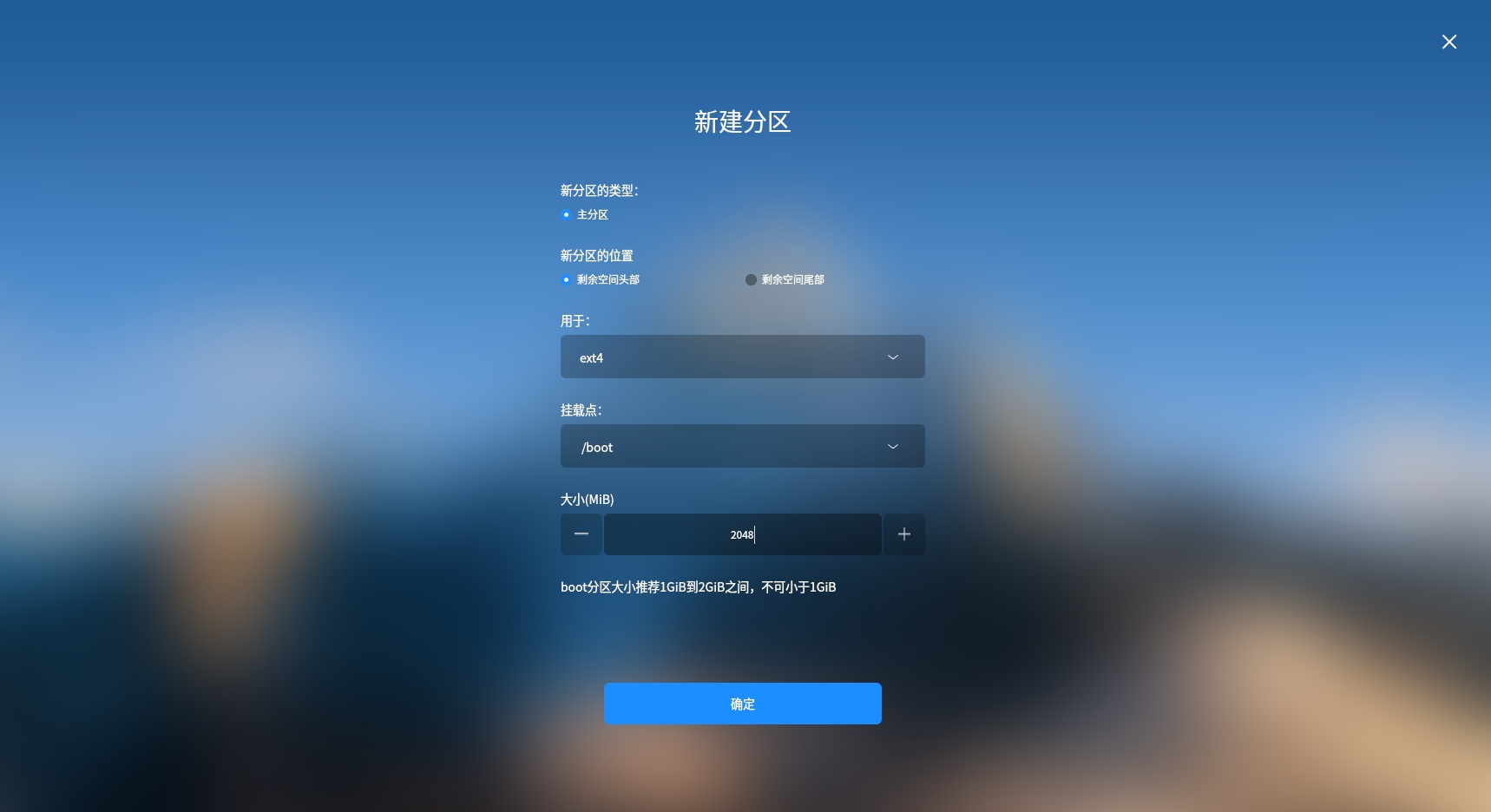
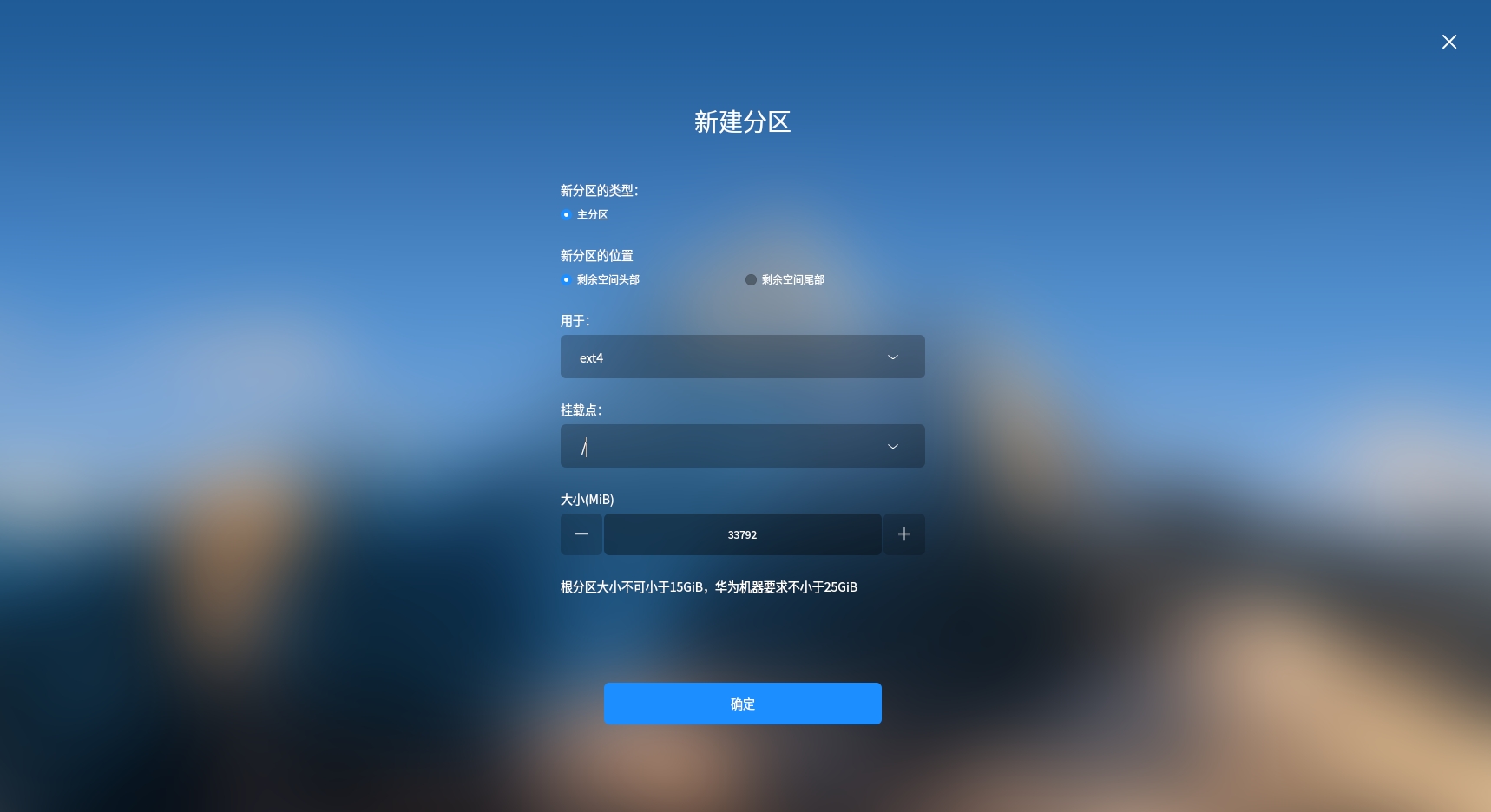
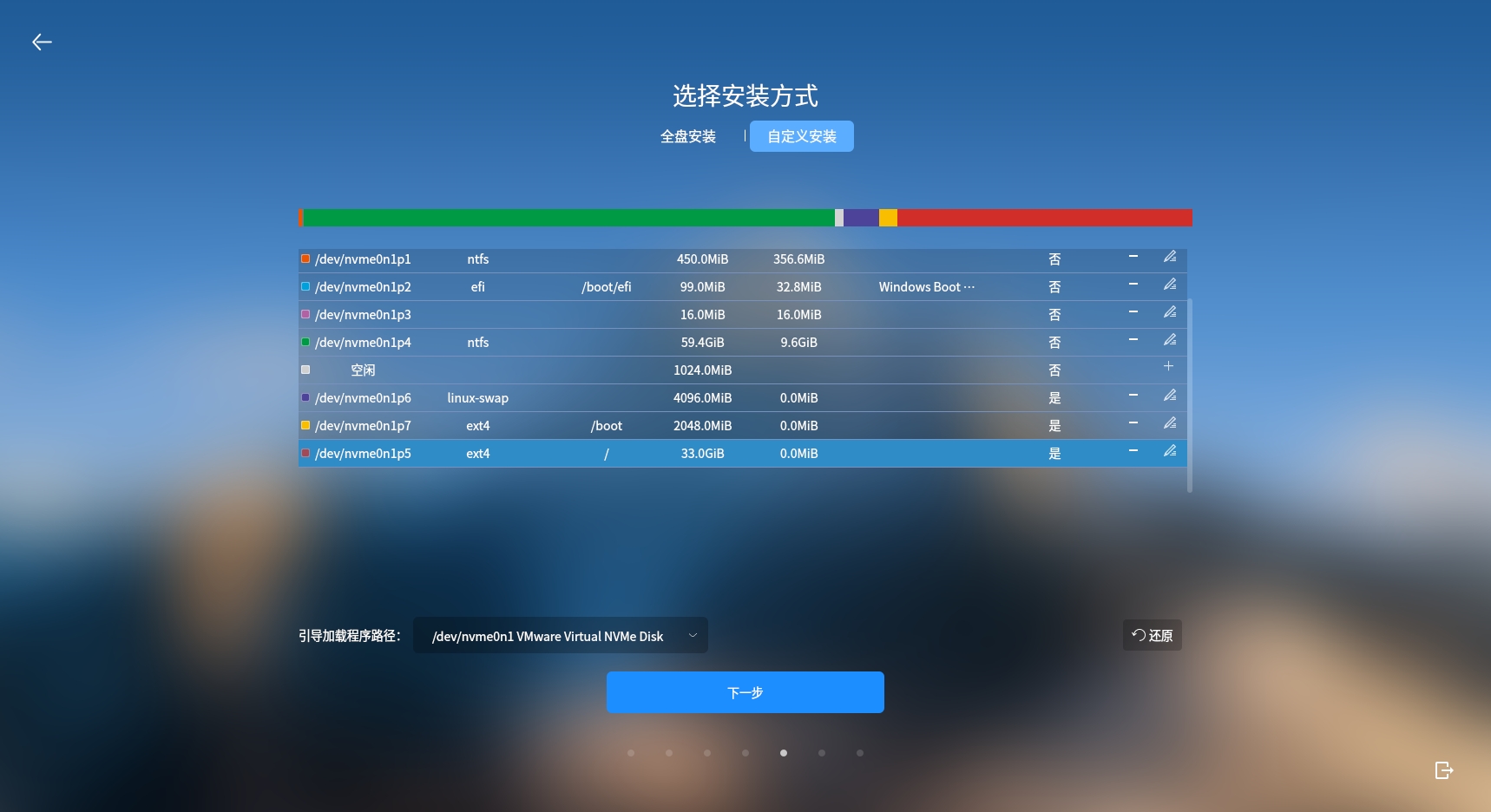
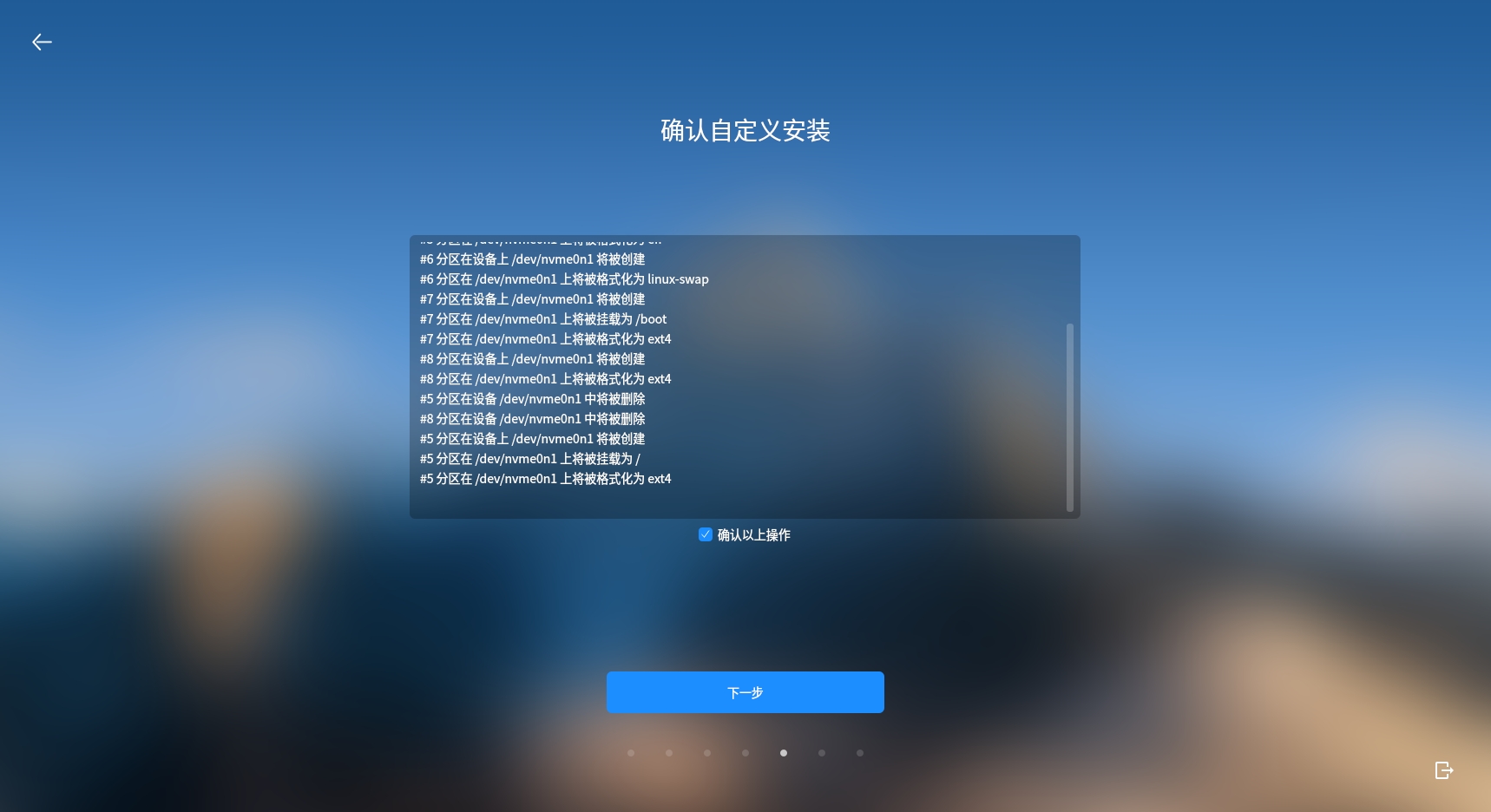
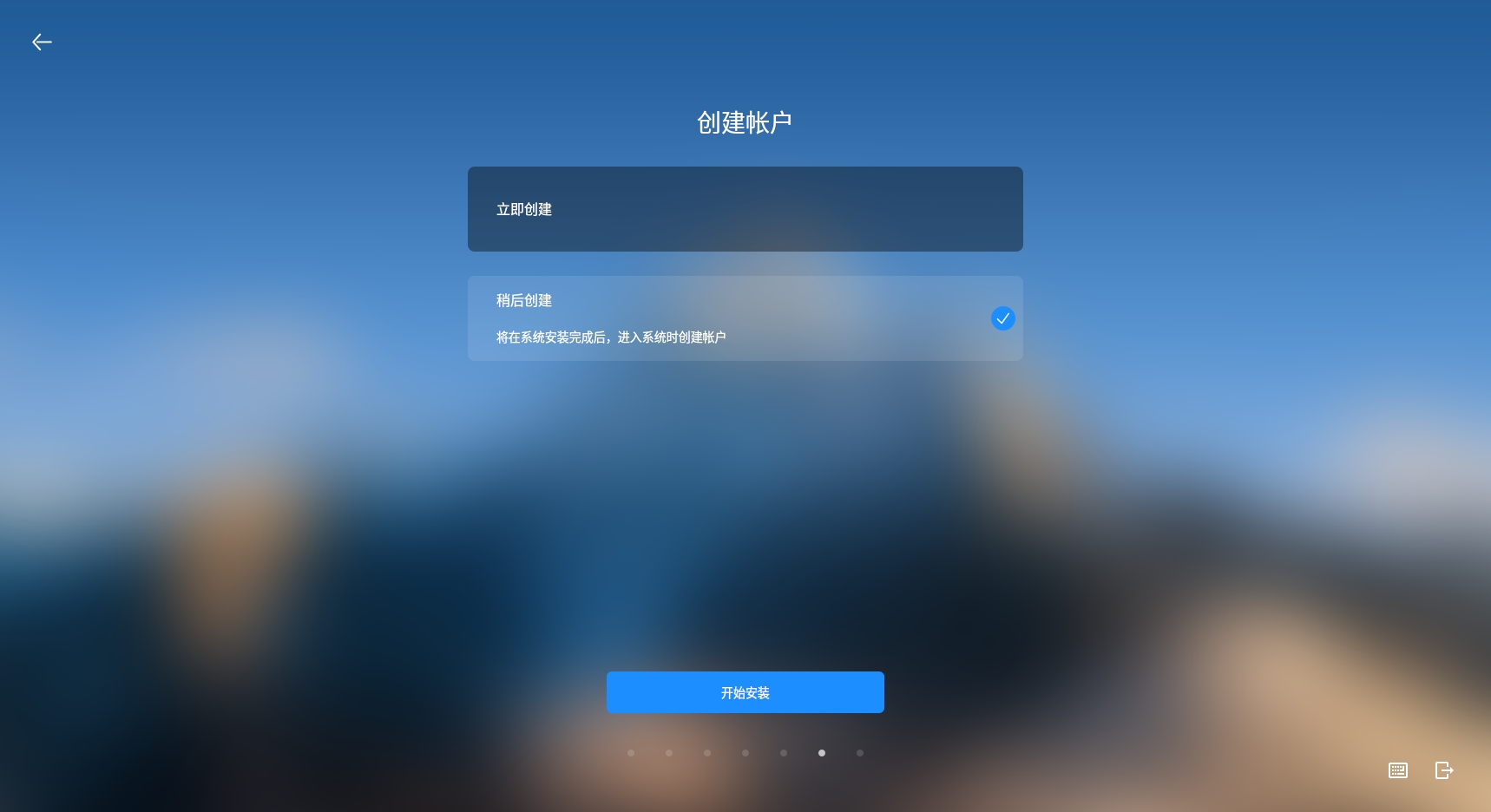
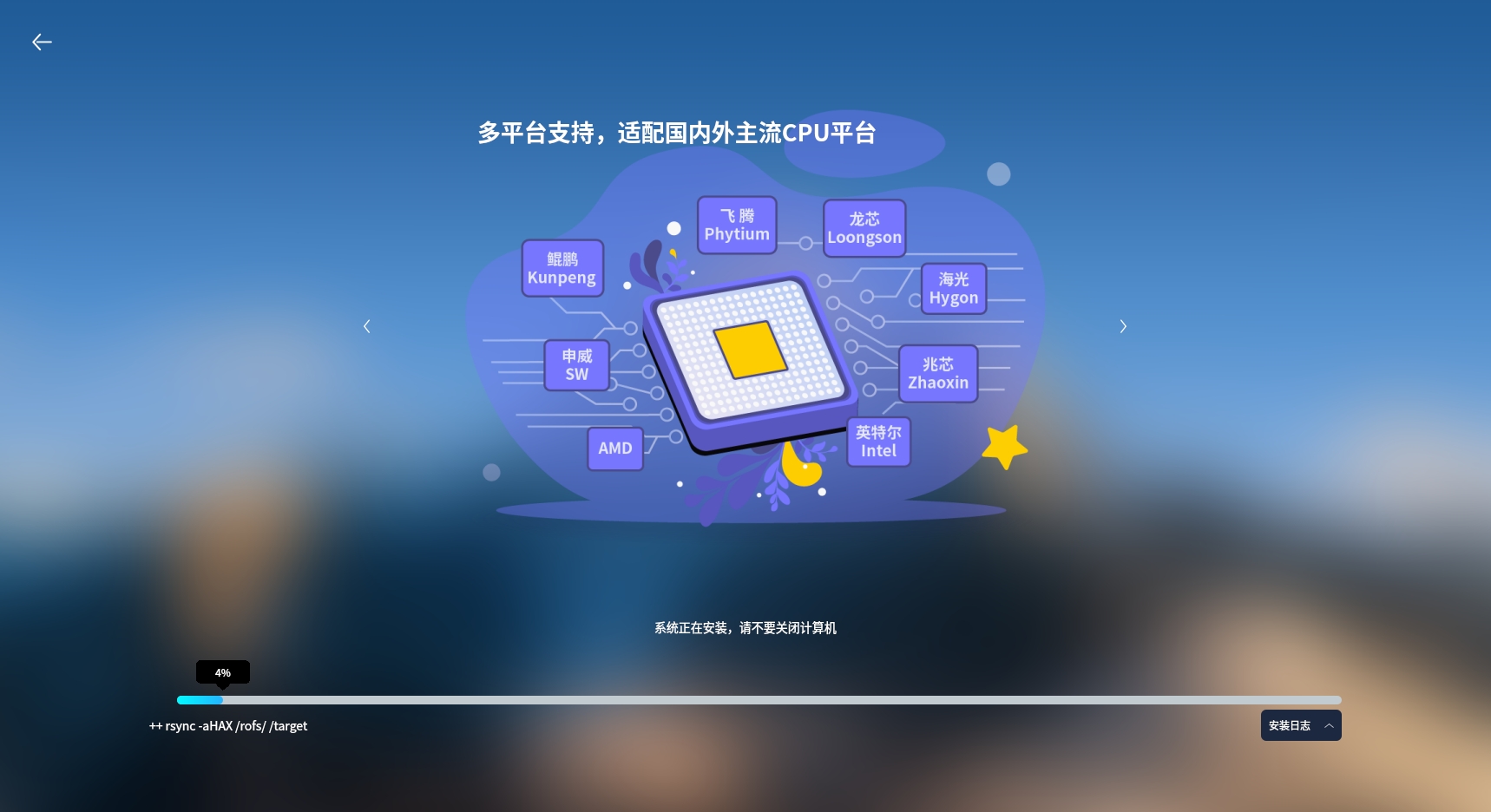
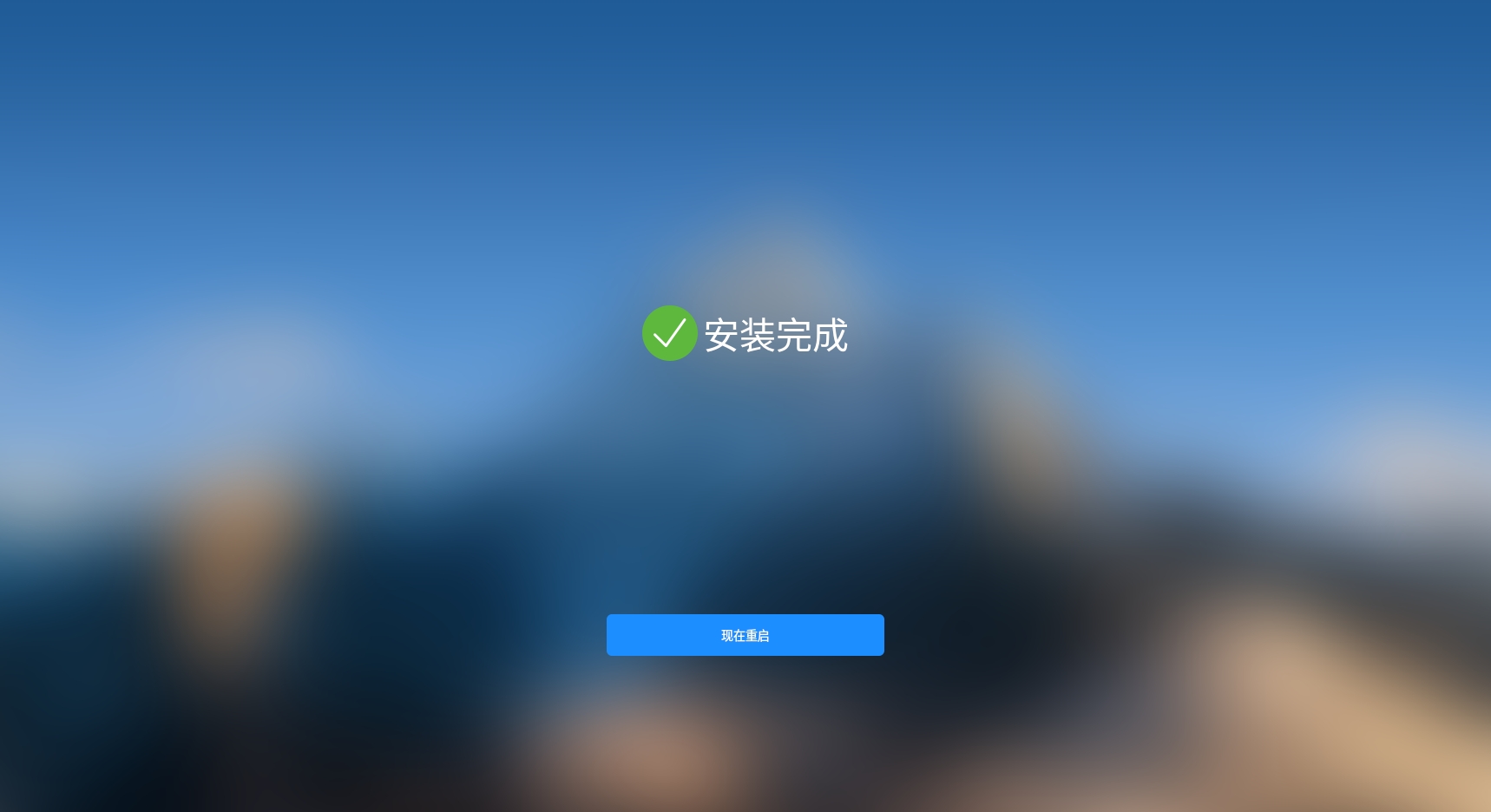
双系统选择
重启电脑后,系统会出现如下登录界面,可根据需求选择进入麒麟系统或windos系统。
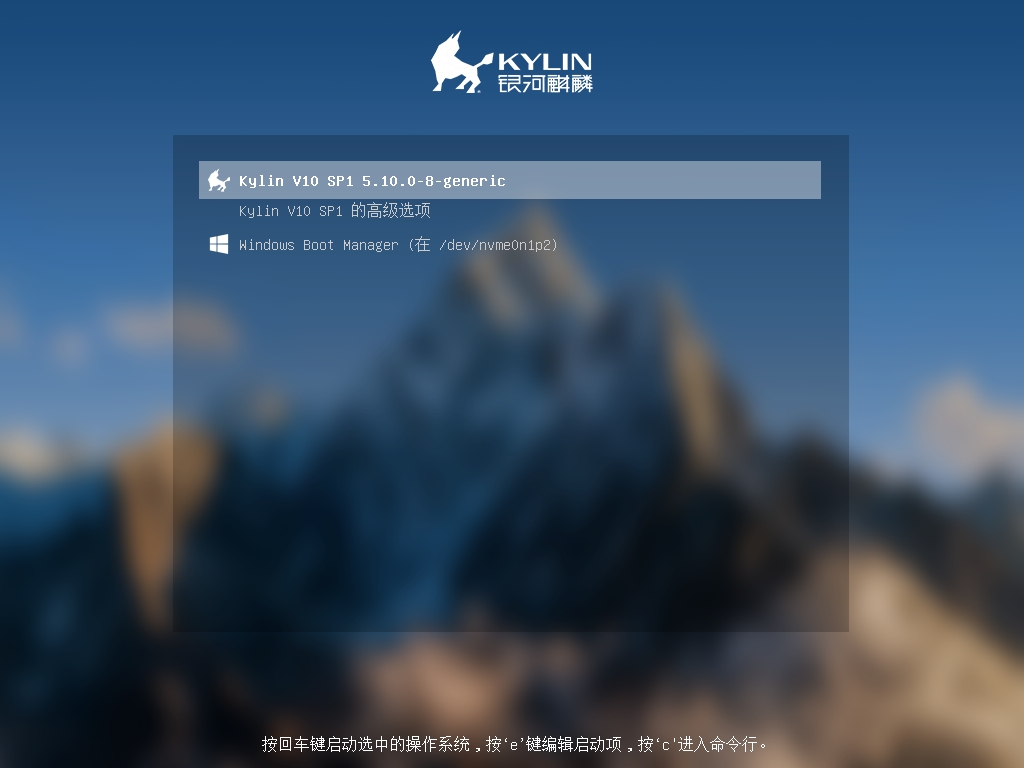
验证双系统
选择麒麟系统
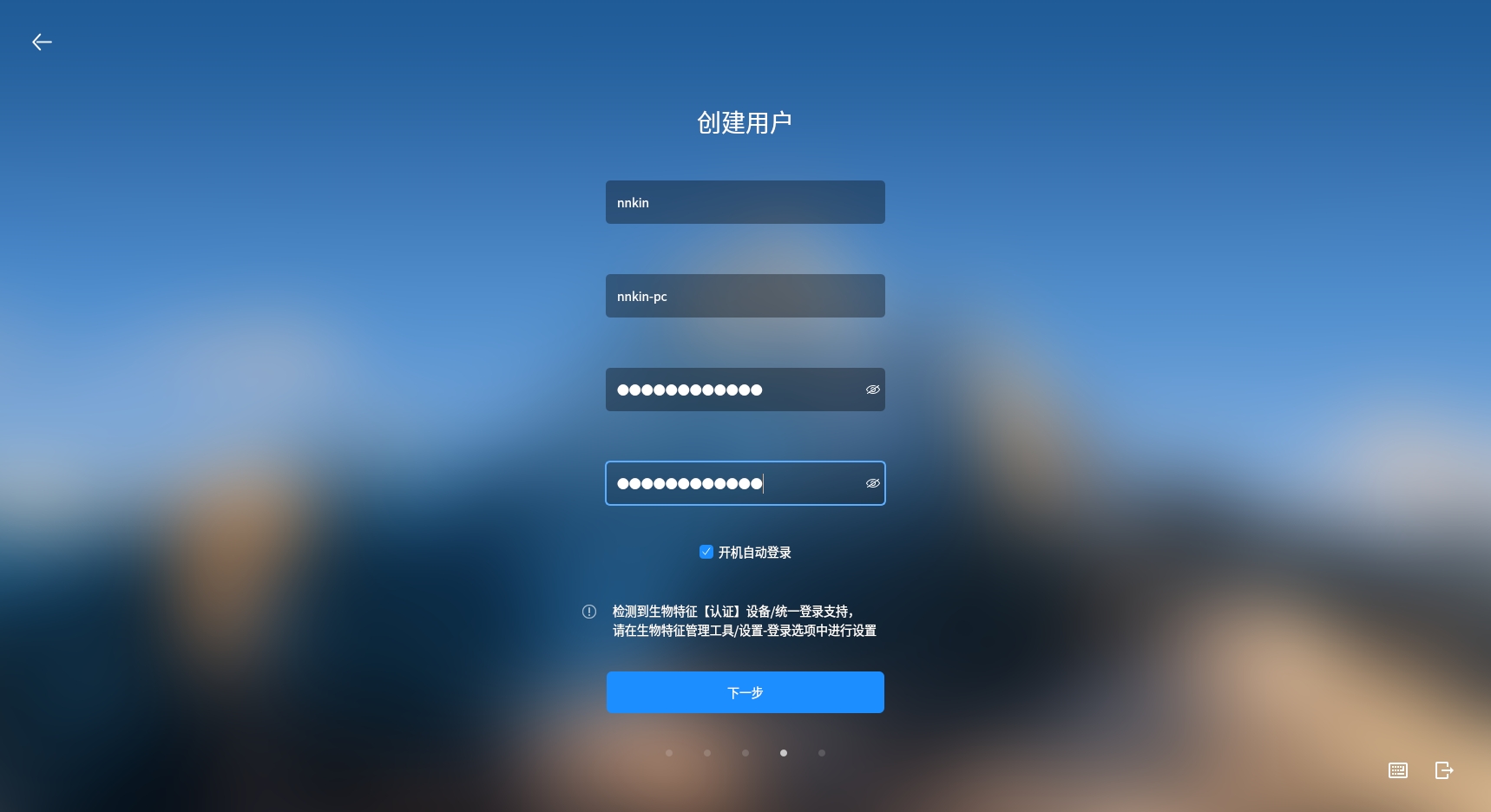
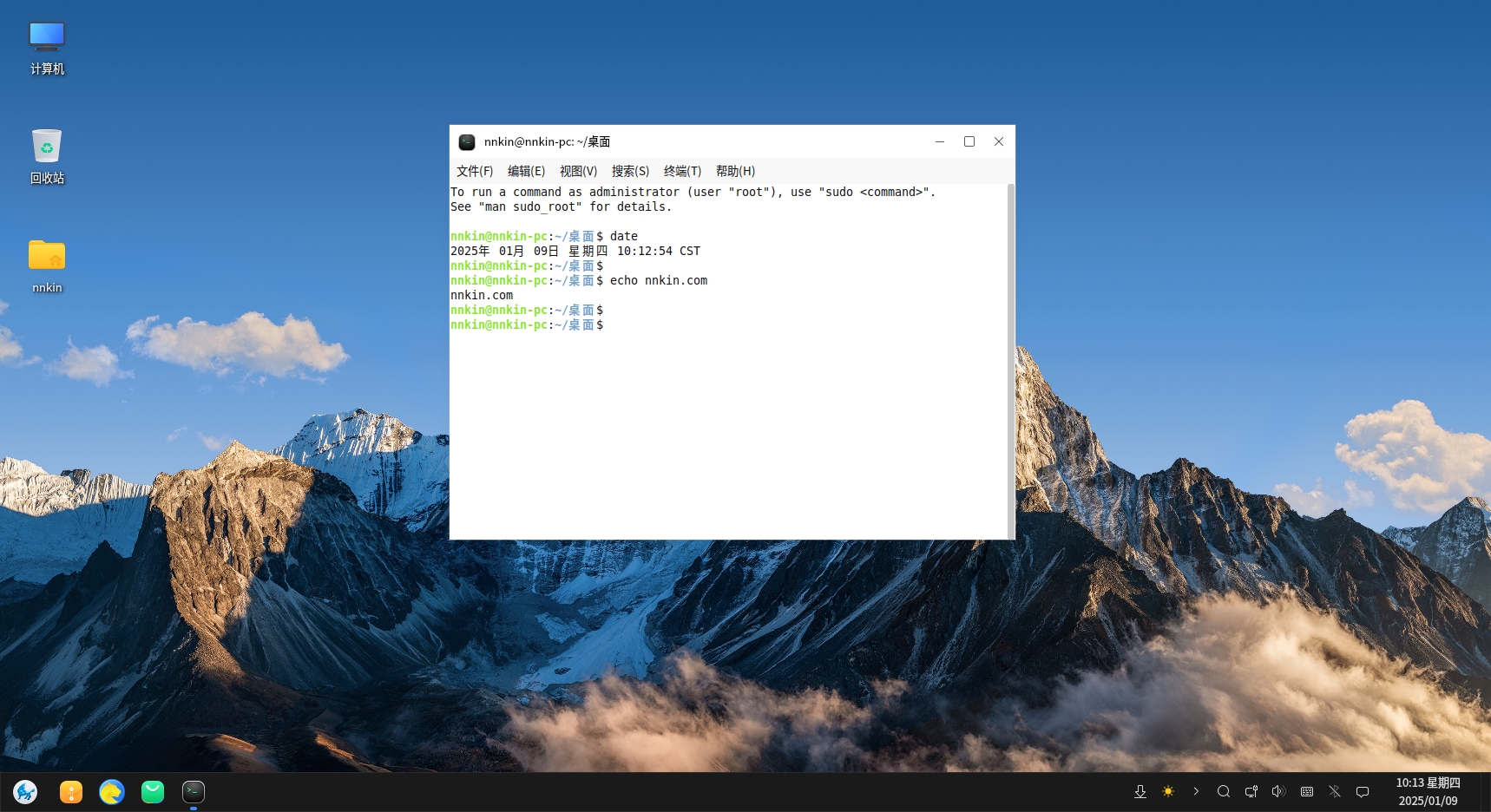
选择Windows10系统
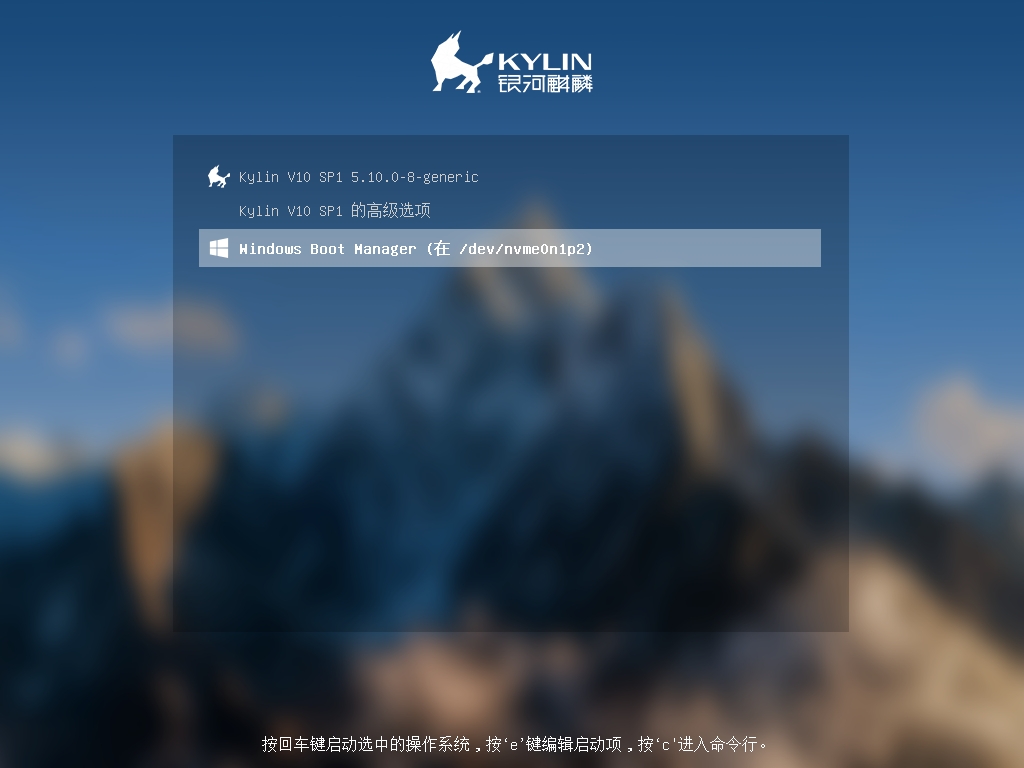
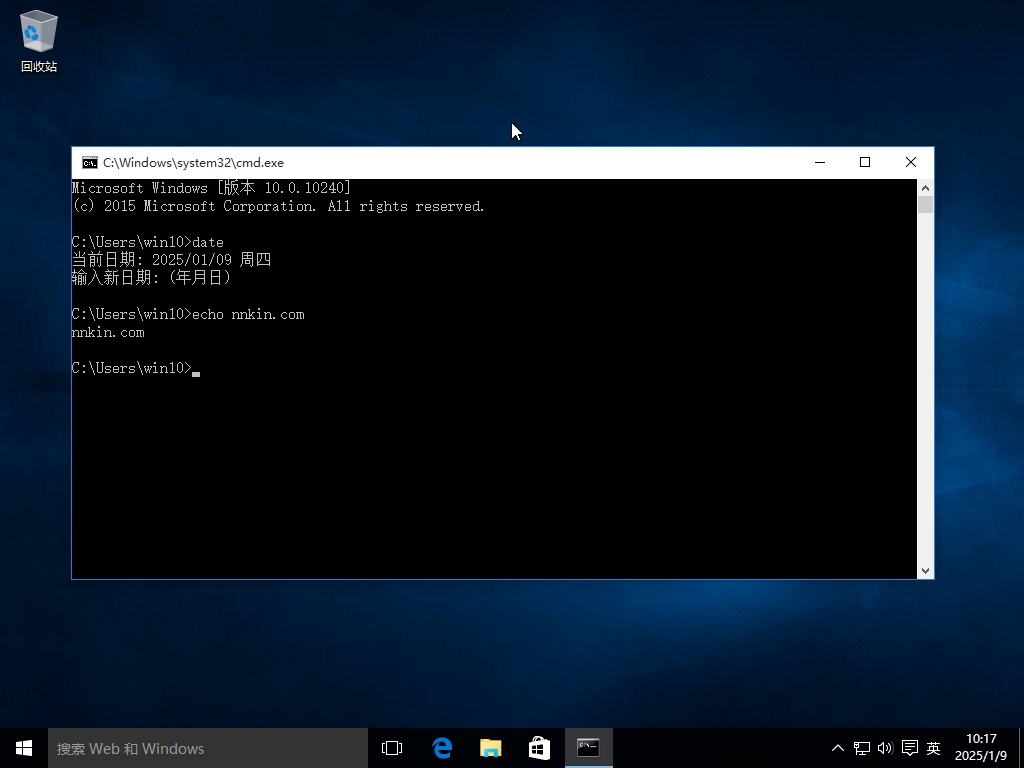
总结
通过以上步骤,你可以在一台单硬盘的计算机上成功安装Windows10和麒麟操作系统,并实现双系统的共存。
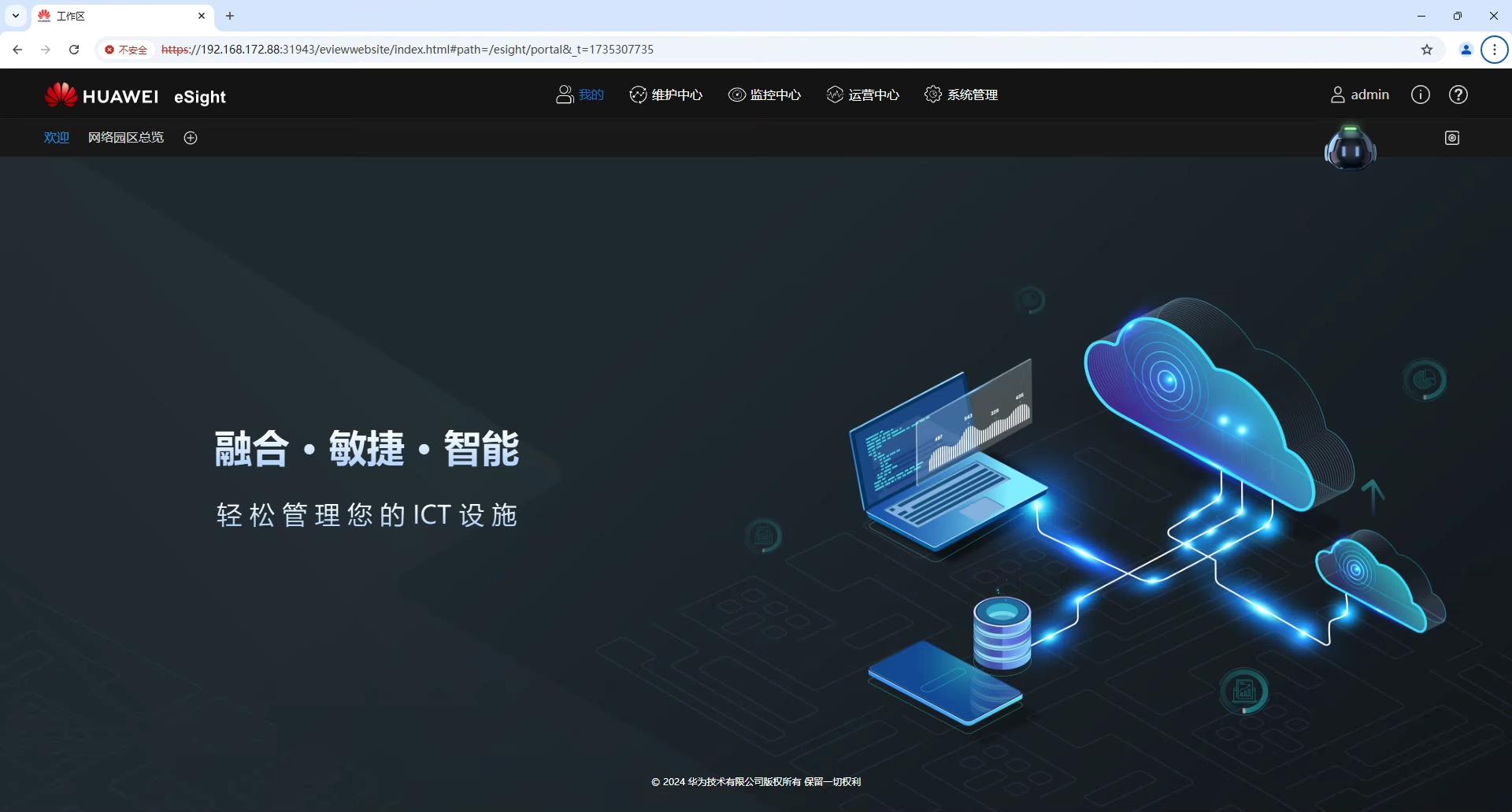
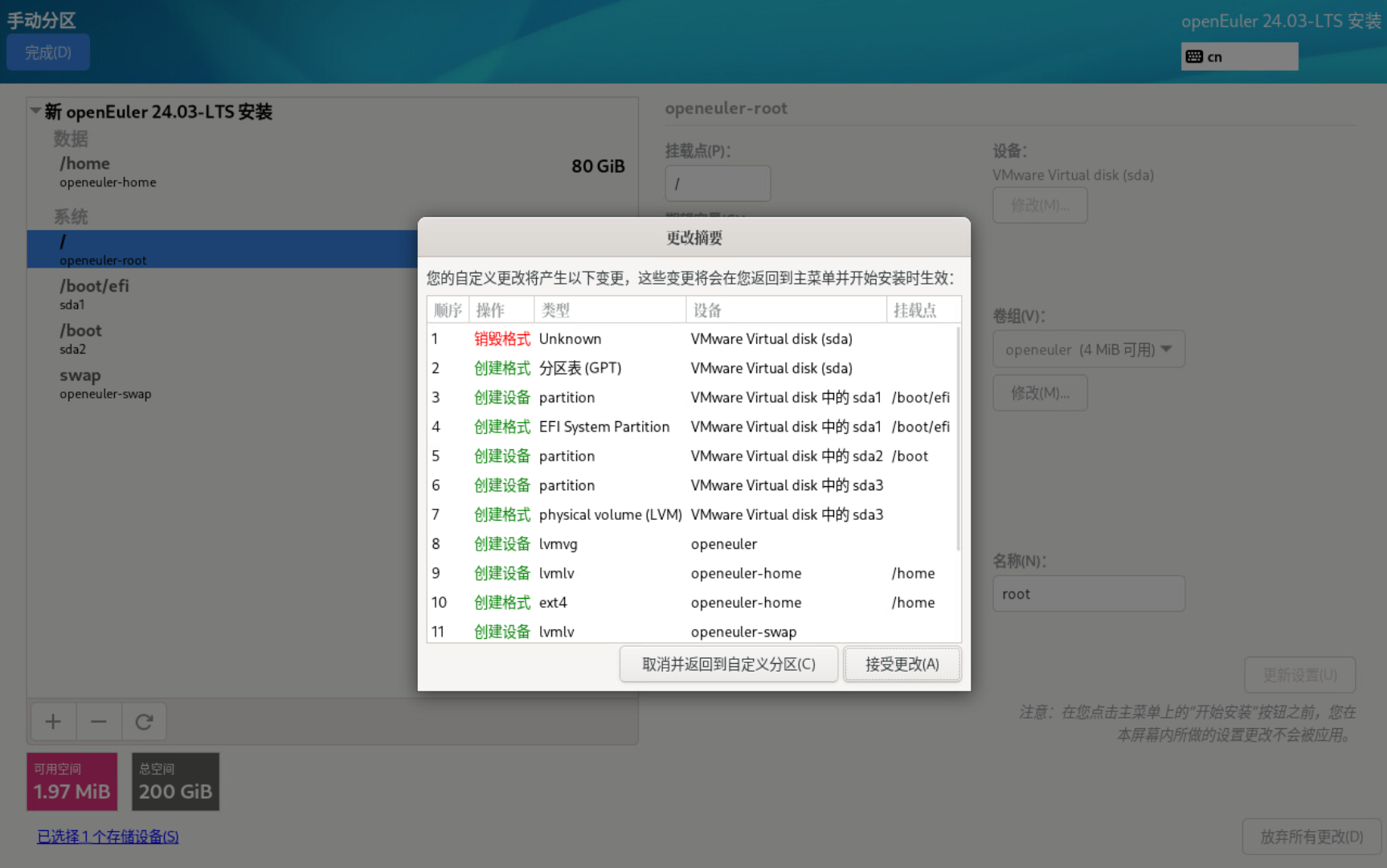


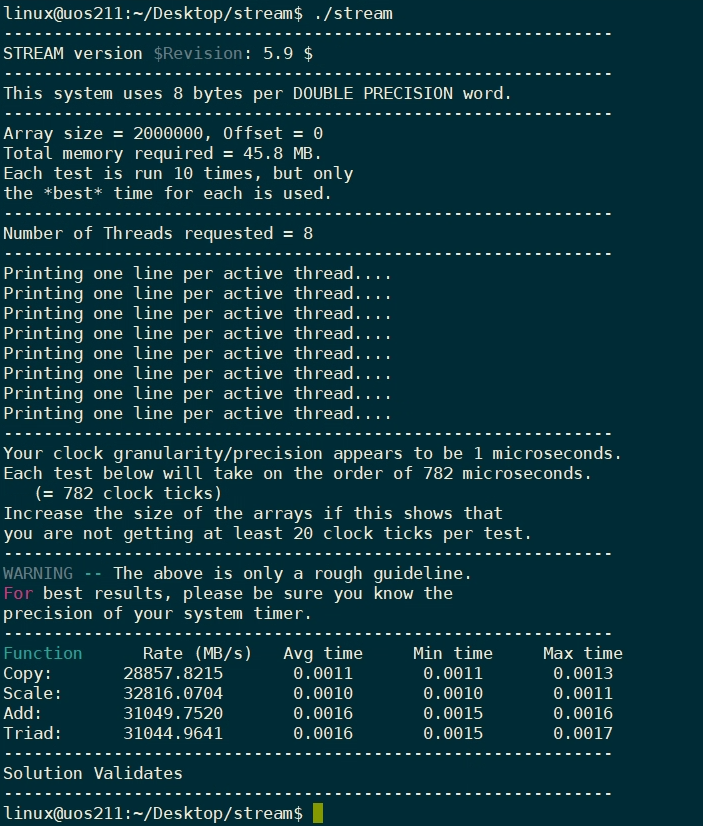
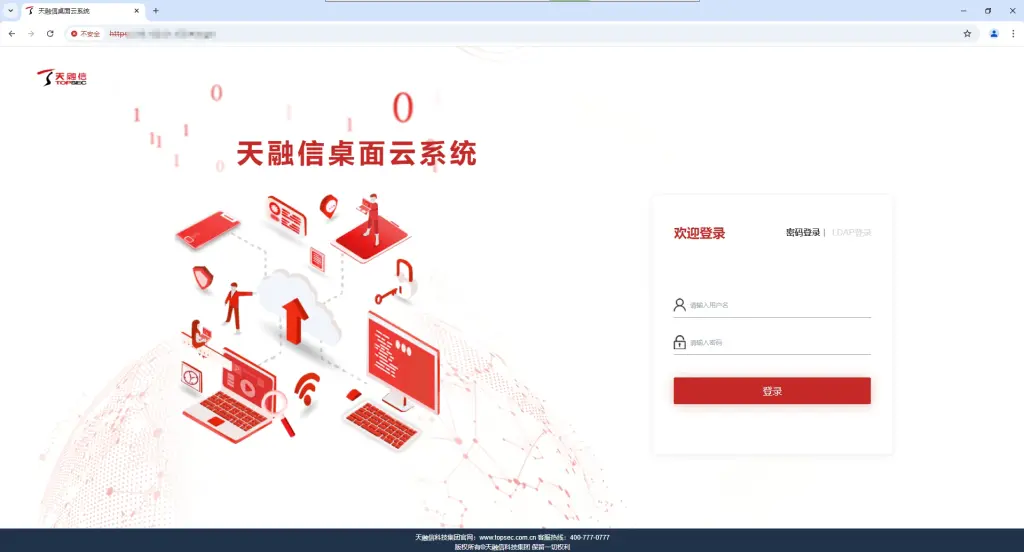
银河麒麟和统信好像都要买授权吧?
是的 而且价格不便宜